Sędzia niedawno nakazał obywatelowi USA odszyfrowanie miejsca na komputerze, aby policja mogła przeanalizować chronione pliki w systemie. W tym konkretnym przypadku pozwanej nakazano odszyfrować dysk twardy jej notebooka Toshiba nie później niż 21 lutego lub ponieść konsekwencje „w tym pogardę sądu”.
Orzeczenie może wciąż zostać unieważnione, ale w tym momencie nie jest jasne, jak to się skończy.
Szyfrowanie zapewnia, że tylko autoryzowani użytkownicy mogą umożliwić dostęp do danych, pod warunkiem, że nie ma wbudowanej w oprogramowanie luki ani backdoora. Osoby podróżujące do USA mogą poddać komputery mobilne analizie przez agentów federalnych nawet bez prawdopodobnej przyczyny.
Użytkownicy mają do dyspozycji wiele opcji, aby chronić swoje dane przed wścibskimi oczami. Na przykład szyfrowanie wymaga wprowadzenia hasła lub klucza w celu odszyfrowania zawartości urządzenia pamięci masowej. W przypadku zapomnienia hasła nie można już otworzyć zaszyfrowanej treści.
Istnieje jednak lepsza opcja dla użytkowników, którzy chcą mieć pewność, że ich prywatne pliki pozostaną osobiste. True Crypt obsługuje tak zwane woluminy ukryte. Woluminy te są zaszyfrowanymi woluminami w zaszyfrowanym woluminie. True Crypt nazywa tę koncepcję możliwą zaprzeczeniem. Umieszczasz ważne pliki w ukrytym woluminie, a inne pliki, których nie masz nic przeciwko udostępnieniu innym w zwykłym zaszyfrowanym kontenerze. Gdy ktoś poprosi Cię o odszyfrowanie Twoich danych, wprowadź hasło, aby odszyfrować pierwszy wolumin, któremu nie przeszkadzasz w udostępnianiu go nikomu.
Może się zdarzyć, że ktoś zostanie zmuszony do ujawnienia hasła do zaszyfrowanego woluminu. Istnieje wiele sytuacji, w których nie można odmówić ujawnienia hasła (na przykład z powodu wymuszenia). Korzystanie z tak zwanego ukrytego woluminu pozwala rozwiązać takie sytuacje bez ujawniania hasła do woluminu.
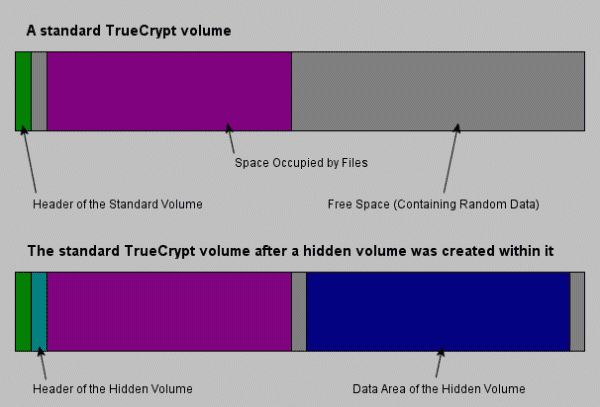
Zasada jest taka, że wolumin TrueCrypt jest tworzony w innym woluminie TrueCrypt (w wolnym miejscu na woluminie). Nawet po zamontowaniu zewnętrznego woluminu nie powinno być możliwe udowodnienie, czy jest w nim ukryty wolumin, czy nie *, ponieważ wolne miejsce na dowolnym woluminie TrueCrypt jest zawsze wypełnione losowymi danymi podczas tworzenia wolumenu ** i żadna część (zdemontowany) ukryty wolumin można odróżnić od danych losowych. Pamiętaj, że TrueCrypt w żaden sposób nie modyfikuje systemu plików (informacji o wolnym miejscu itp.) W woluminie zewnętrznym.
Ukryte woluminy można dość łatwo tworzyć w True Crypt. Nowi użytkownicy True Crypt powinni najpierw przeczytać samouczek opublikowany na stronie, aby zrozumieć podstawy tworzenia zaszyfrowanych woluminów na komputerze.
Możesz jednak utworzyć oba woluminy za jednym razem, wykonując proces opisany poniżej. Kliknij Narzędzia> Kreator tworzenia woluminów. Masz teraz dwie opcje, jak postępować:
- Utwórz zaszyfrowany pojemnik na pliki: Za pomocą tej opcji można utworzyć zaszyfrowany plik na jednym z dysków twardych komputera i dodać do niego ukryty pojemnik na pliki lub dodać ukryty pojemnik na pliki do istniejącego zaszyfrowanego pliku.
- Szyfruj partycję / dysk niesystemowy: Jest to w zasadzie ta sama opcja jak powyżej, tyle że działa na partycjach i dyskach twardych, a nie z plikami. Należy pamiętać, że cała zawartość wybranego dysku twardego / partycji zostanie w tym czasie usunięta.
Sugeruję zacząć od zaszyfrowanego kontenera plików, aby zobaczyć, jak działa ten proces.
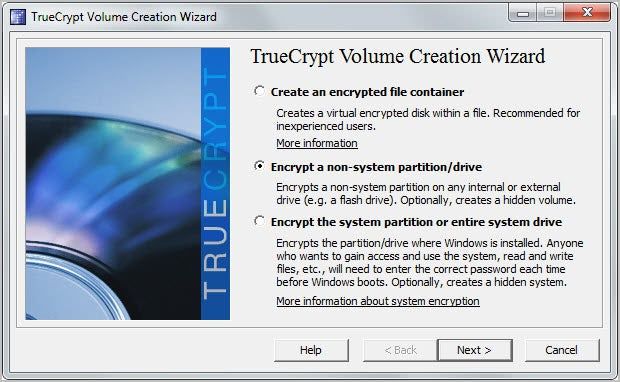
Wybierz Ukryty wolumin TrueCrypt na następnej stronie
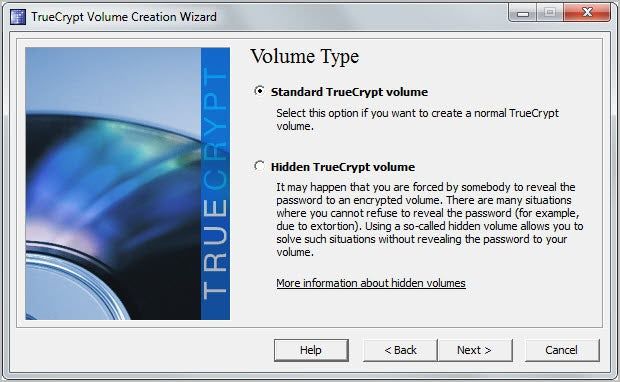
Teraz możesz wybrać tryb normalny lub bezpośredni. Tryb normalny tworzy zarówno zewnętrzny, jak i ukryty wolumin w procesie, natomiast tryb bezpośredni tworzy ukryty wolumin w istniejącym kontenerze plików True Crypt.
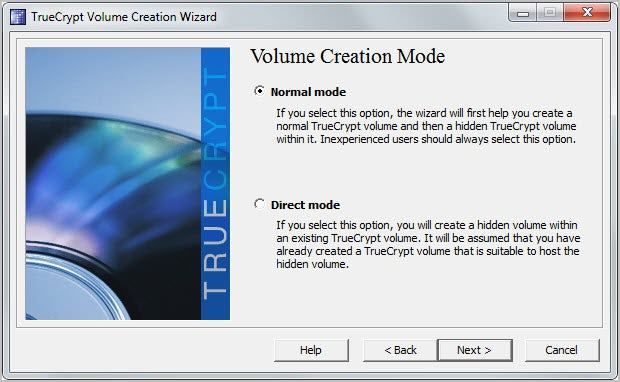
Pozwala wybrać tryb normalny, aby pokazać, w jaki sposób tworzony jest zarówno standardowy zaszyfrowany kontener, jak i ukryty kontener.
Teraz musisz wybrać nazwę pliku dla zewnętrznego kontenera. Wybierz dowolny katalog i nazwę pliku, którą chcesz. Możesz użyć nazwy pliku na swoją korzyść, na przykład tworząc plik .tmp lub .avi.
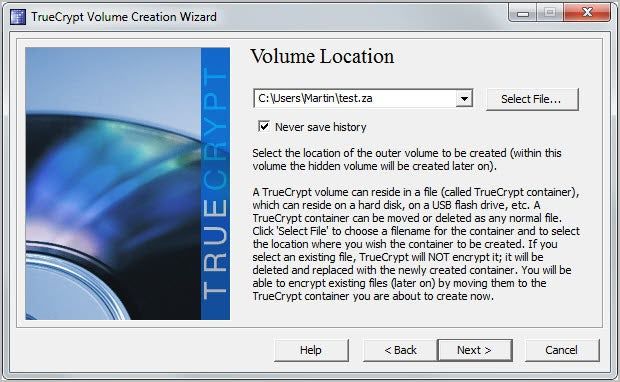
Następnie zostaniesz poproszony o wybranie algorytmu szyfrowania i algorytmu skrótu dla woluminu zewnętrznego. Wybierz po jednym lub zachowaj ustawienia domyślne.
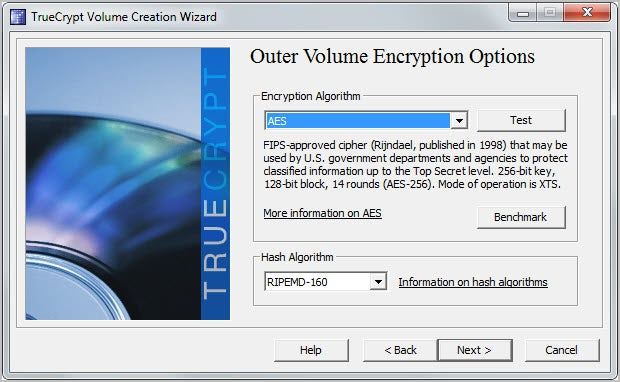
Następnie zostaniesz poproszony o wybranie rozmiaru kontenera plików. Pamiętaj, że ukryty wolumin jest również dodawany do tego pliku kontenera. Wybierz hasło na następnym ekranie. To hasło służy do odszyfrowywania plików przechowywanych w woluminie zewnętrznym. Wolumin zostanie sformatowany później. Poruszaj myszką, aby tworzyć losowe wartości. Kliknij przycisk Formatuj później, aby utworzyć plik. W zależności od rozmiaru może być konieczne przełączenie systemu plików z FAT na NTFS.
Po utworzeniu zewnętrznego woluminu przejdź do następnego kroku, tworzenia ukrytego woluminu.
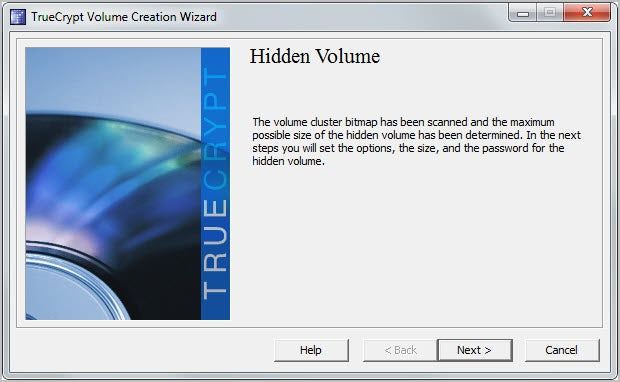
Proces jest prawie identyczny. Najpierw wybierasz algorytmy szyfrowania i mieszania, a następnie rozmiar pliku. True Crypt wyświetli maksymalny możliwy rozmiar pliku ukrytego woluminu na tym ekranie. Nie wybieraj maksimum, jeśli planujesz również dodawać pliki do zewnętrznego woluminu.
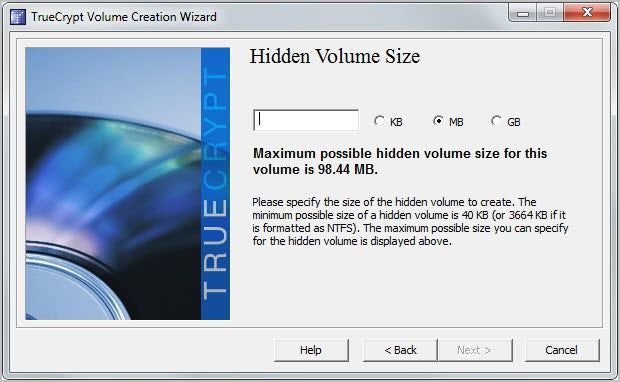
Pozostałe kroki są identyczne. Masz teraz jeden wolumin zewnętrzny, jeden wolumin ukryty i dwa frazy-hasła, aby odszyfrować woluminy na komputerze.
Montowanie ukrytego woluminu
Aby zamontować wolumin zewnętrzny lub ukryty, wykonaj następujące czynności:
- Wybierz wolną literę dysku w interfejsie True Crypt.
- Kliknij Wybierz plik i przejdź do zaszyfrowanego pliku, który chcesz zamontować.
- kliknij na mount później.
- Wprowadź frazę hasła dla zewnętrznego woluminu, aby go zamontować, lub hasło dla ukrytego woluminu, aby go zamontować.
Jeśli montujesz zewnętrzny wolumin, możesz kliknąć opcje montażu, aby zaznaczyć pole „chroń ukryty wolumin przed uszkodzeniem spowodowanym przez zapis do zewnętrznego wolumenu”, aby uniknąć ochrony ukrytego kontenera przed częściowym lub całkowitym nadpisaniem. Musisz podać hasło ukrytego woluminu dla tej opcji.
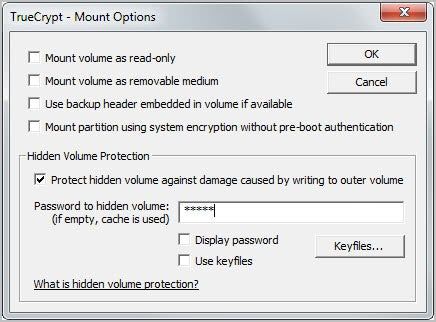
Ta sama zasada dotyczy tworzenia ukrytego woluminu w zaszyfrowanej partycji lub dysku twardym.
Co sądzisz o tym nowym orzeczeniu?





